Hoe gebruik je een tweede scherm voor je tablet?
Bij Samsung weten we hoe nuttig het is om de content die op het scherm van je tablet verschijnt, te dupliceren naar een groter scherm. Daarom laten we je zien hoe je dit snel en eenvoudig kunt doen.

Als je je tablet wilt configureren om aan te sluiten op verschillende apparaten, volg je de onderstaande stappen.
1
Veeg op je tablet tweemaal naar beneden vanaf de bovenkant van het scherm om het paneel met snelle instellingen te openen.
2
Veeg in snelle instellingen naar rechts om het volgende menu te zien.
3
Tik in het tweede menu op het pictogram “Tweede scherm”.

4
Kies de gewenste verbindingsmodus: “Tekening/gaming” of “Video”. Zodra je de verbindingsmodus hebt gekozen, blijf dan op de tweede scherm-pagina.
5
Log in op je computer en druk tegelijkertijd op de Windows toets en de K-toets. Vervolgens moet je kiezen uit de lijst met beschikbare apparaten. Je tablet blijft zichtbaar op je computer zolang je de tweede scherm-pagina open houdt.
6
Nu verschijnt je computerscherm op het scherm van je tablet. Aan de bovenkant van beide schermen verschijnt een werkbalk. Selecteer het punaise-pictogram om deze werkbalk vast te maken of te verwijderen.
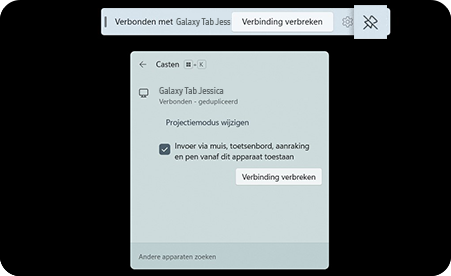
7
Als je klaar bent, selecteer je „Verbinding verbreken” om de verbinding te beëindigen.
NB: de tweede schermfunctie is alleen beschikbaar op de Galaxy Tab S8- en S7-serie met daarop One UI 3.1 en latere versies. Selecteer tevens PC's met draadloos display met daarop Windows 10 v2004 of hoger.
Opmerking: als u nog steeds problemen ondervindt nadat u dit geprobeerd heeft, neem dan contact op met Samsung Support. Er is mogelijk een interne fout op uw apparaat.
Bedankt voor je feedback!
Gelieve alle vragen te beantwoorden.
